ghost文件做iso
(ghost系统光盘文件)
现在我们需要满足公司业务发展的需要Linux整个项目环境包装成整个项目环境ISO镜像!
一务器可以正常运行项目
新的空服务器
神奇的开源免费故障恢复和备份工具 ——Mondo Rescue
什么是 Mondo Rescue?(本段为网站搜索)Mondo Rescue(简称 Mondo):可以说是开源免费的故障恢复和备份工具 Linux 在操作系统下 Ghost ,你可以很容易地创建一个系统(Linux 或 Windows)克隆或备份 ISO 镜像,这些镜像可以存像 CD、DVD、磁带、USB 设备、硬盘和 NFS 上。
如果数据丢失,您可以从备份介质中恢复系统的所有数据或根据实际需要恢复所有数据。
万一数据丢失了,你将能够可以从备份介质还原系统所有数据或根据实际需求还原所有数据。除此之外,Mondo Rescue 还可用来快速恢复或者重新部署工作镜像到其他系统中。
Mondo 支持 LVM 1/2、RAID、ext 2/3/4、JFS、XFS、ReiserFS、VFAT 等等,可以轻松支持其他文件系统和软件 RAID 大多数硬件 RAID 支持磁盘几何形状调整的控制器,包括从非 RAID 到 RAID 的迁移。支持 BIOS 和 UEFI 引导模式。
Mondo 所有主要的 Linux 发行版(Fedora、RHEL、OpenSUSE、SLES、Mageia、Debian、Ubuntu、Gentoo)可用于备份非上操作 Linux 例如:NTFS。
接下来,让我们开始上车安装mondorescue
1.下载安装包
您可以根据您的实际系统类型到官方网站下载,因为会有很多依赖,也可以通过 yum 形式安装。
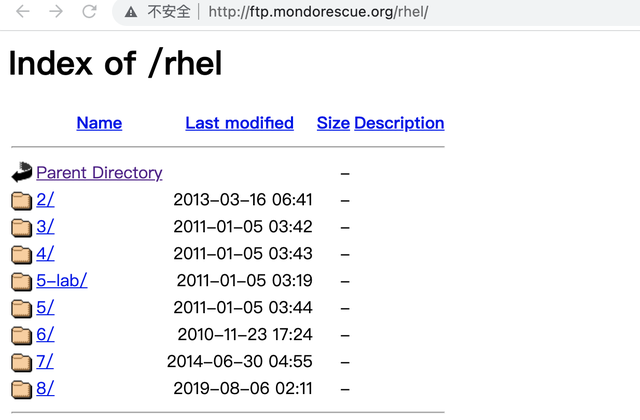 通过这个 http://ftp.mondorescue.org/rhel/ 找到与自己系统类型一致的下载
通过这个 http://ftp.mondorescue.org/rhel/ 找到与自己系统类型一致的下载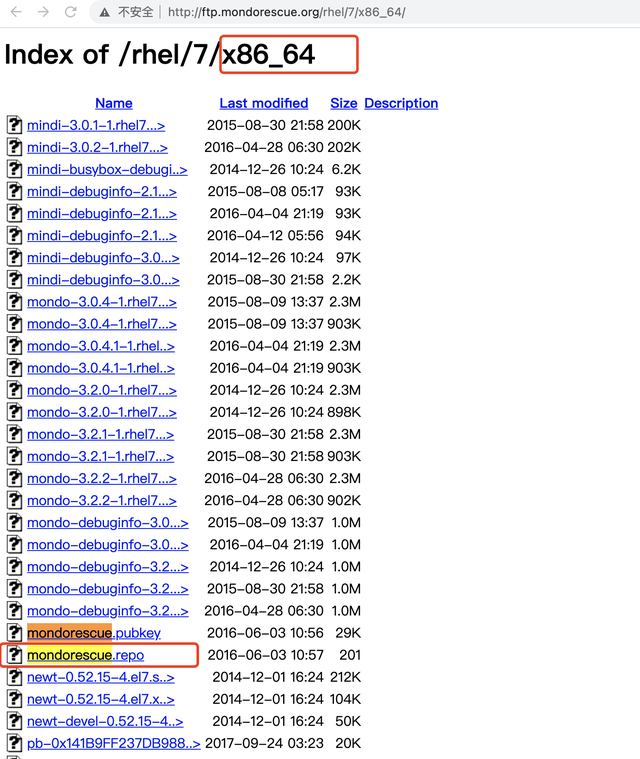 Linux系统版本
Linux系统版本Mondo Rescue命令1:
wget ftp://ftp.mondorescue.org/rhel/7/x86_64/mondorescue.repo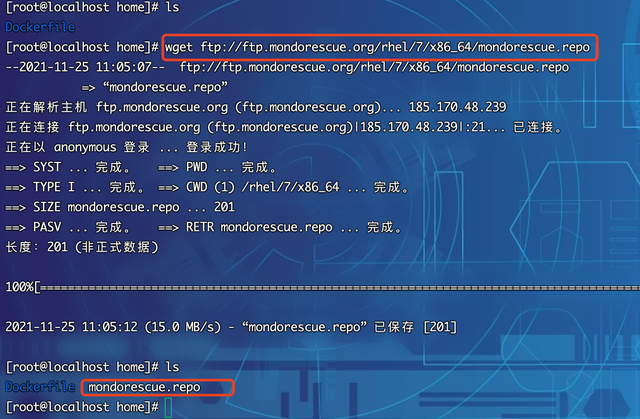
下载mondorescue.repo
进入/etc/yum.repos.d/
命令2:yum install -y mondo
yum 在安装过程中,以下问题可能会出现。
"warning: rpmts_HdrFromFdno: Header V3 RSA/SHA256 Signature, key ID fd431d351: NOKEY
解决办法:
# cd /etc/pki/rpm-gpg/
# wget http://mirrors.163.com/centos/RPM-GPG-KEY-CentOS-7
# rpm --import /etc/pki/rpm-gpg/RPM-GPG-KEY-CentOS-7
使用 CentOS 时,会出现以下错误:
warning: rpmts_HdrFromFdno: Header V4 DSA/SHA1 Signature, key ID XXXXXX: NOKEY
解决方案 加上参数--nogpgcheck
yum install -y mondo --nogpgcheck安装完mondo 开始制作镜像
以 root 为身份用户输入终端mondoarchive,可进入图形操作界面。
什么介质被备份?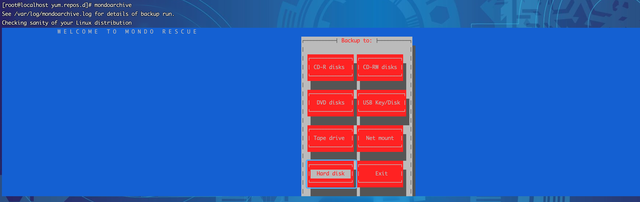 选择Hard disk备份ISO镜像到硬盘
选择Hard disk备份ISO镜像到硬盘选择hard disk
备份位置选择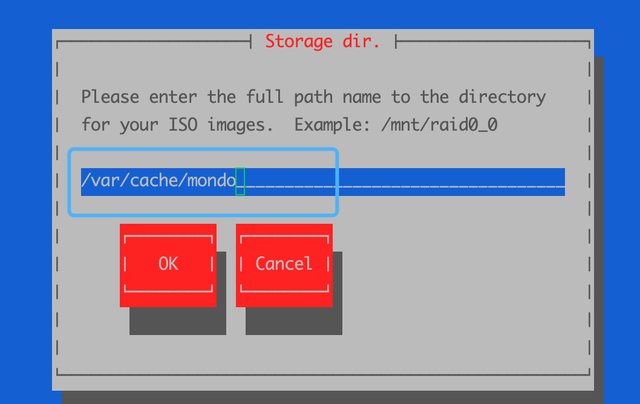 输入备份ISO完整目录的完整路径名或默认。
输入备份ISO完整目录的完整路径名或默认。备份位置
压缩类型的选择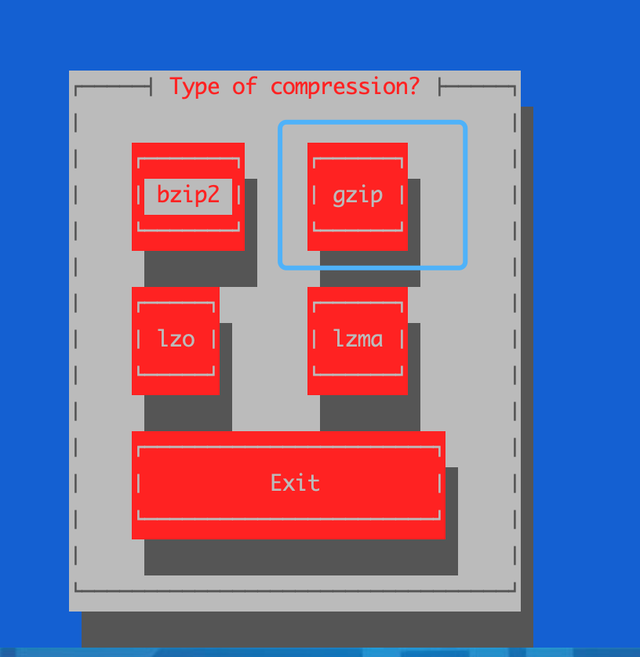 建议选择 gzip ,压缩率大。
建议选择 gzip ,压缩率大。压缩选择
压缩率选择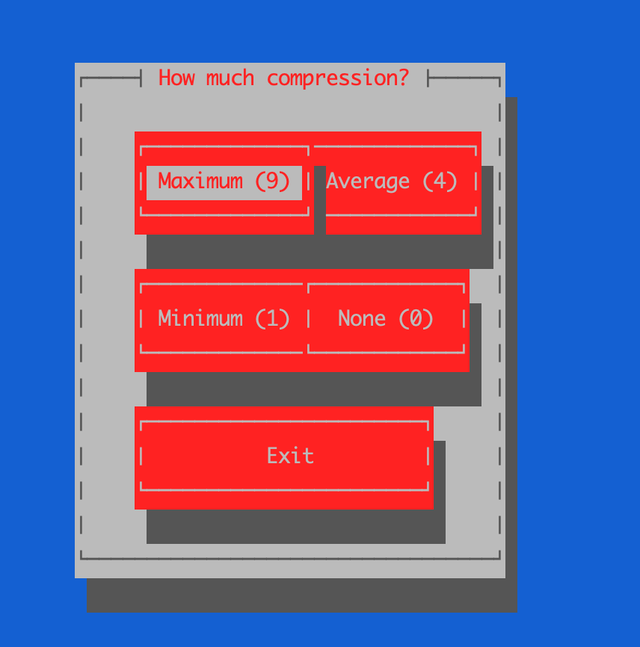 选择压缩选项 Maximum(9)
选择压缩选项 Maximum(9)压缩选项
选择每个镜像大小输入你想要的每一个 ISO 并以镜像的大小MB(兆字节)为单位。
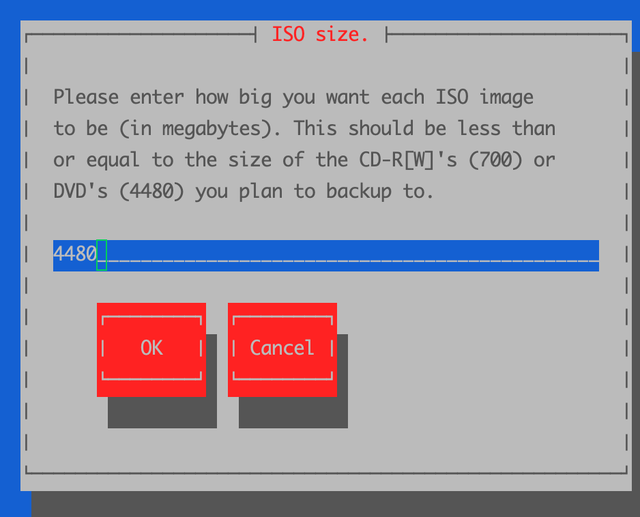 该值应小于或等于 CD-R(W)(700)或 DVD(4480)容量。该值应小于或等于 CD-R(W)(700)或 DVD(4480)容量。这里默认。
该值应小于或等于 CD-R(W)(700)或 DVD(4480)容量。该值应小于或等于 CD-R(W)(700)或 DVD(4480)容量。这里默认。镜像大小
制定镜像名称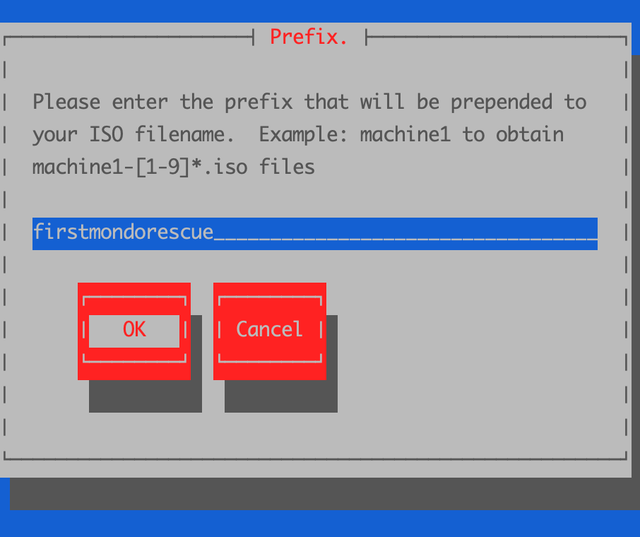 制定 ISO 镜像文件名,如默认 mondorescue,也可以定制或默认。
制定 ISO 镜像文件名,如默认 mondorescue,也可以定制或默认。镜像名称
选择要备份的目录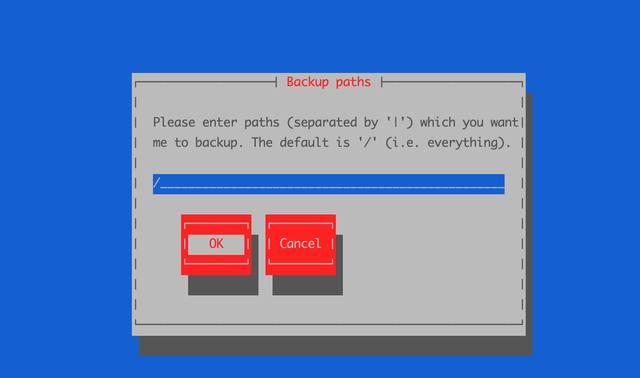 输入要备份的文件目录,默认为根目录要备份整个系统(默认)。
输入要备份的文件目录,默认为根目录要备份整个系统(默认)。备份全系统
排除不需要备份的目录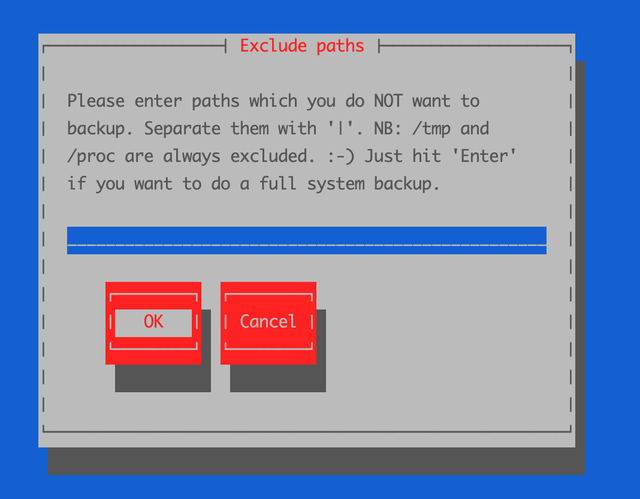 排除未备份的文件系统并使用它|分隔。一般来说,有些文件是不需要的,可以排除,如果你想完全备份你的操作系统,直接默认返回汽车。
排除未备份的文件系统并使用它|分隔。一般来说,有些文件是不需要的,可以排除,如果你想完全备份你的操作系统,直接默认返回汽车。排除不必要的目录
选择临时目录路径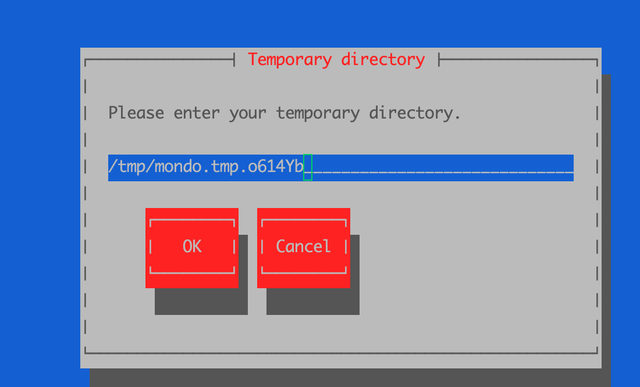 输入临时目录路径,选择默认路径。
输入临时目录路径,选择默认路径。选择临时目录路径
选择暂存目录路径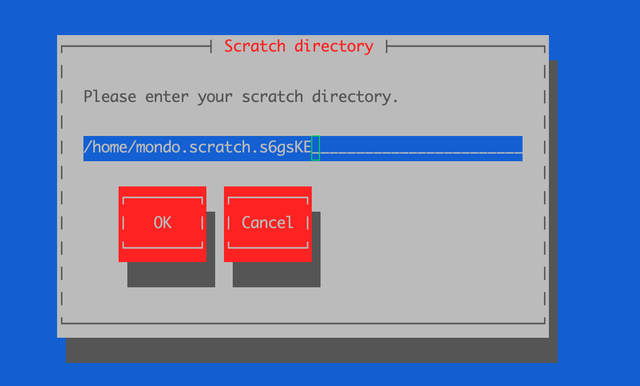 输入暂存目录路径,选择默认路径。
输入暂存目录路径,选择默认路径。选择暂存目录路径
选择是否备份扩展的属性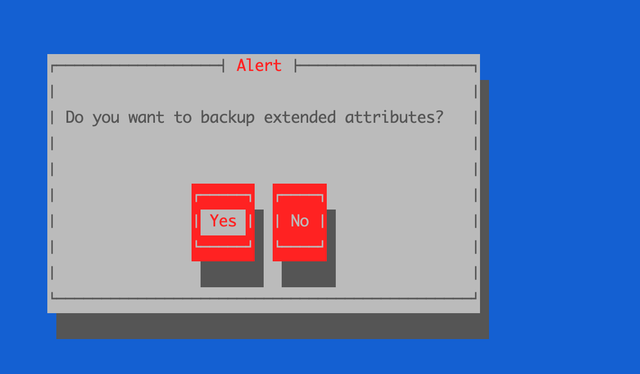 选择备份扩展的属性,选择 yes。
选择备份扩展的属性,选择 yes。选择是否备份扩展的属性
备份机器内核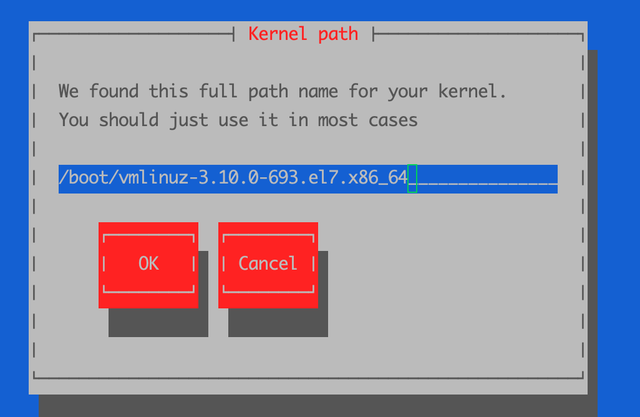 直接默认选择 OK 回车即可。
直接默认选择 OK 回车即可。备份机器内核
验证备份文件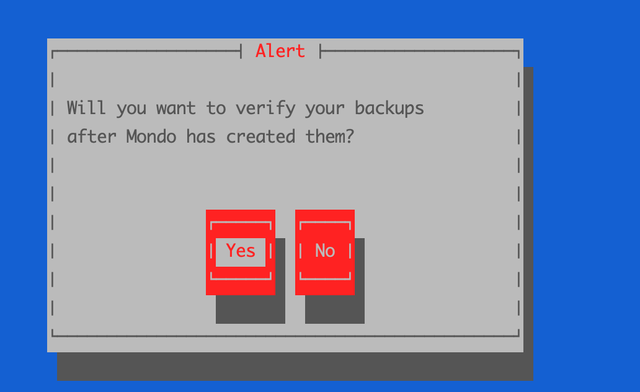 在 Mondo 创建备份文件后,选择 “Yes” 即可。
在 Mondo 创建备份文件后,选择 “Yes” 即可。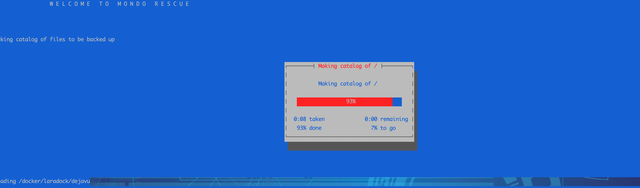 验证备份文件此步骤结束后,软件将自动备份(创建/文件系统目录和文件列表分为集合和调用 MINDI、创建 boot data 磁盘、备份文件系统、备份大文件、运行 mkisofs、创建 ISO 镜像文件,验证 ISO 镜像压缩包,验证 ISO 镜像大文件等。)执行过程中不需要人工交互。大约需要15分钟
验证备份文件此步骤结束后,软件将自动备份(创建/文件系统目录和文件列表分为集合和调用 MINDI、创建 boot data 磁盘、备份文件系统、备份大文件、运行 mkisofs、创建 ISO 镜像文件,验证 ISO 镜像压缩包,验证 ISO 镜像大文件等。)执行过程中不需要人工交互。大约需要15分钟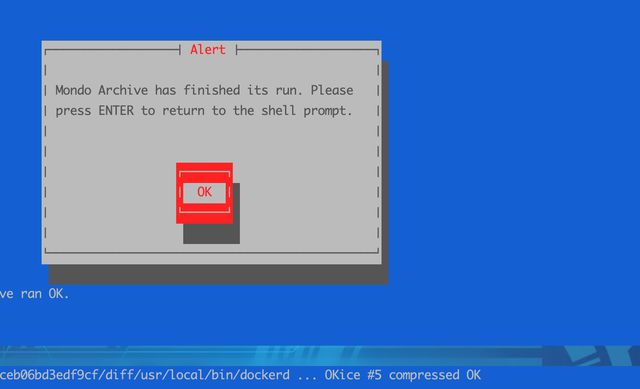 备份最后,mondo archive 它的运行已经结束,归档和选择已经完成 OK 返回车键shell 在提示符界面中。
备份最后,mondo archive 它的运行已经结束,归档和选择已经完成 OK 返回车键shell 在提示符界面中。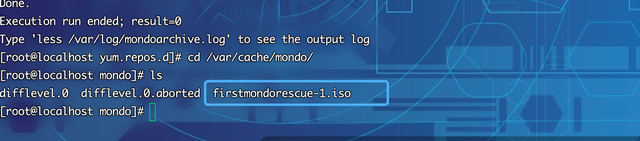 这时我们回到/回到/var/cache/mondo/目录下是否有验证? ISO 镜像文件。ISO镜像
这时我们回到/回到/var/cache/mondo/目录下是否有验证? ISO 镜像文件。ISO镜像在这一步之后,您可以将其复制到U盘制作成系统盘,或者您可以将备份镜像刻录到 CD/DVD 以后恢复系统很方便,可以用 Mondo 生成的 ISO 在引导提示符界面中选择(手动输入)nuke恢复文件的类型。到新的机子上安装
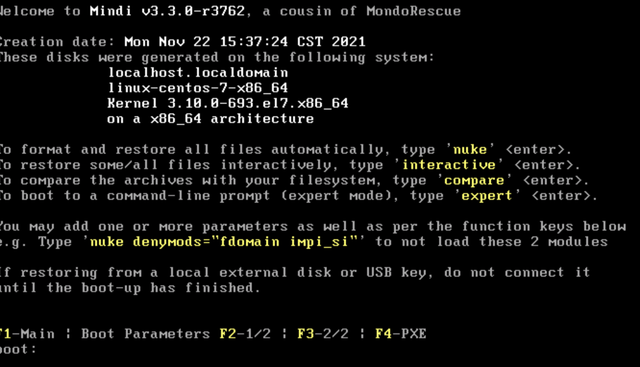 ISO镜像制作成系统盘,跳过,安装时选择我们的ISO镜像可以进入安装界面 输入nuke
ISO镜像制作成系统盘,跳过,安装时选择我们的ISO镜像可以进入安装界面 输入nuke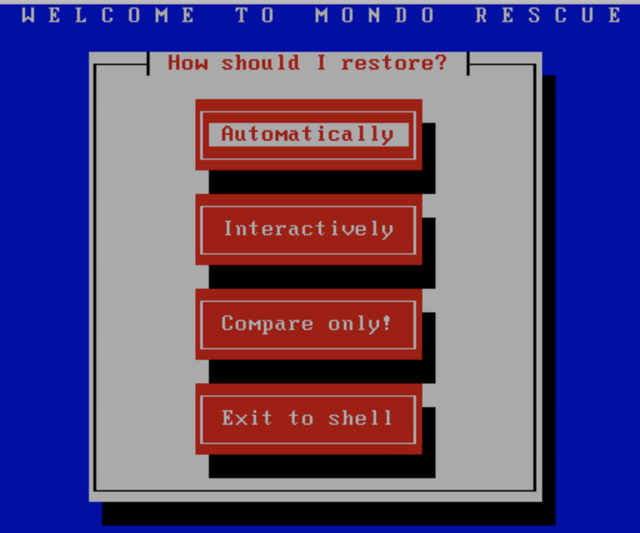 安装界面自动安装
安装界面自动安装自动安装

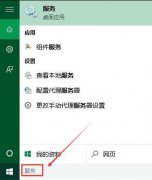
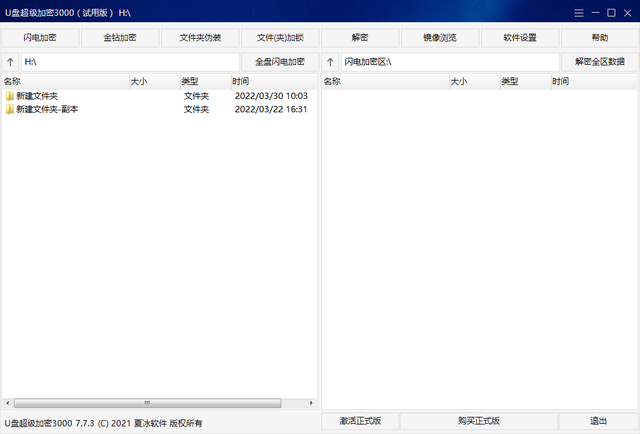

![RedHat服务器上[Errno 5] OSError: [Errno 2]的解决方法](https://img.pc-daily.com/uploads/allimg/4752/11135115c-0-lp.png)

